Hướng dẫn này cung cấp nhiều phương pháp so sánh các file Excel và xác định sự khác biệt giữa chúng, bao gồm cách mở hai cửa sổ Excel cạnh nhau, sử dụng công thức, định dạng có điều kiện và các công cụ hỗ trợ.
Khi làm việc với hai bảng tính Excel tương tự, việc so sánh chúng để tìm ra sự khác biệt và sau đó hợp nhất chúng thành một file duy nhất là rất cần thiết. Việc này cũng giúp phát hiện các vấn đề tiềm ẩn như liên kết bị hỏng, dữ liệu trùng lặp, công thức không phù hợp hoặc định dạng sai.
Xem Song Song Hai File Excel
Đối với những tác vụ nhỏ, việc xem song song (View Side by Side) là lựa chọn nhanh chóng và dễ dàng. Phương pháp này cho phép bạn so sánh trực quan hai bảng tính hoặc hai sheet trong cùng một bảng tính.
So Sánh Hai Bảng Tính Excel
Ví dụ, bạn có báo cáo bán hàng của hai tháng và muốn xem đồng thời để so sánh hiệu suất sản phẩm.
Các Bước Mở Hai File Excel Cạnh Nhau:
- Mở các bảng tính cần so sánh.
- Vào tab View > Window > View Side by Side.
 Mở View Side by SideMặc định, hai cửa sổ Excel sẽ hiển thị theo chiều ngang. Để hiển thị theo chiều dọc, chọn Arrange All > Vertical:
Mở View Side by SideMặc định, hai cửa sổ Excel sẽ hiển thị theo chiều ngang. Để hiển thị theo chiều dọc, chọn Arrange All > Vertical:
 Arrange All Vertical
Arrange All Vertical Kết quả hiển thị
Kết quả hiển thị
Để cuộn đồng bộ qua cả hai bảng tính, bật tùy chọn Synchronous Scrolling trong tab View > Window. Tùy chọn này thường được bật tự động khi kích hoạt View Side by Side.
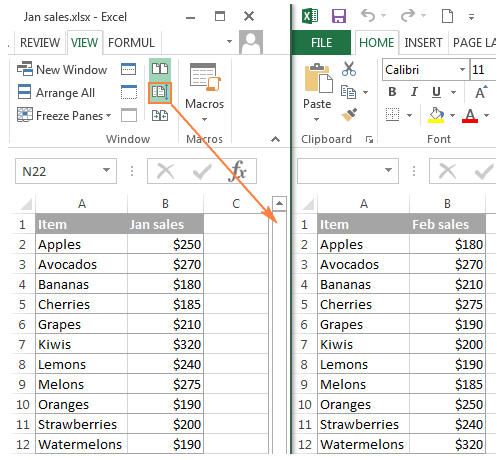 Synchronous Scrolling
Synchronous Scrolling
Sắp Xếp Nhiều Cửa Sổ Excel Cạnh Nhau
Để xem nhiều hơn hai file Excel cùng lúc, mở tất cả các file cần so sánh, chọn View Side by Side. Hộp thoại Compare Side by Side sẽ xuất hiện, cho phép bạn chọn các file hiển thị cùng với bảng tính đang hoạt động.
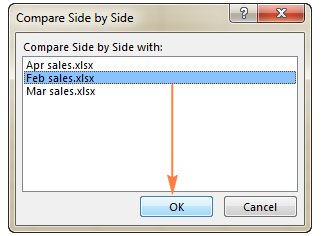 Compare Side by Side
Compare Side by Side
Để xem tất cả các file Excel đang mở, chọn Arrange All trên tab View > Window và chọn kiểu sắp xếp.
So Sánh Hai Sheet Trong Cùng File Excel
- Mở file Excel, vào View > Window > New Window.
 New Window
New Window - Bật View Side by Side.
- Chọn sheet tương ứng trong mỗi cửa sổ.
Tìm Giá Trị Khác Biệt Giữa Hai Sheet
Mở một sheet mới, nhập công thức sau vào ô A1 và sao chép xuống:
=IF(Sheet1!A1<>Sheet2!A1,"Sheet1:"&Sheet1!A1&" vs Sheet2:"&Sheet2!A1,"")Công thức này so sánh hai sheet, xác định ô có giá trị khác nhau và hiển thị sự khác biệt.
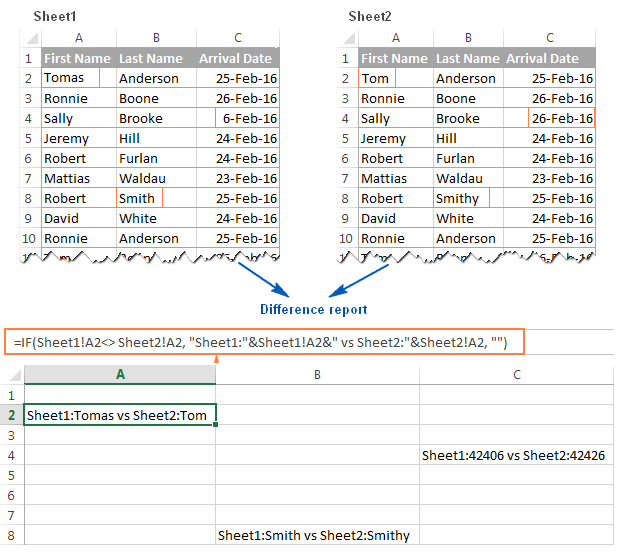 Kết quả công thức
Kết quả công thức
Làm Nổi Bật Sự Khác Biệt Bằng Định Dạng Có Điều Kiện
- Chọn tất cả các ô cần so sánh (Ctrl + Shift + End).
- Vào Home > Conditional Formatting > New Rule.
- Nhập công thức:
=A1<>Sheet2!A1(thay “Sheet2” bằng tên sheet cần so sánh). - Chọn định dạng nổi bật.
 Định dạng có điều kiện
Định dạng có điều kiện
So Sánh và Hợp Nhất Bản Sao Của Bảng Tính Dùng Chung
Tính năng Compare and Merge Workbooks rất hữu ích khi nhiều người dùng cùng làm việc trên một file Excel.
Các bước:
- Chia sẻ bảng tính: Review > Changes > Share Workbook.
- Lưu bản sao: Mỗi người dùng lưu một bản sao riêng với tên file khác nhau.
- Kích hoạt Compare and Merge Workbooks:
- File > Options > Quick Access Toolbar.
- Chọn All Commands và thêm Compare and Merge Workbooks vào Quick Access Toolbar.
 Thêm Compare and Merge
Thêm Compare and Merge
- So sánh và hợp nhất:
- Mở file gốc.
- Chọn Compare and Merge Workbooks từ Quick Access Toolbar.
- Chọn các bản sao cần hợp nhất.
 Chọn file hợp nhất
Chọn file hợp nhất Kết quả hợp nhất
Kết quả hợp nhất
Công Cụ So Sánh File Excel Khác
Synkronizer Excel Compare
Công cụ này so sánh, hợp nhất và cập nhật file Excel.
Các bước:
- Mở Synkronizer từ tab Add-ins.
 Mở Synkronizer
Mở Synkronizer - Chọn hai bảng tính cần so sánh.
 Chọn bảng tính
Chọn bảng tính - Chọn sheet cần so sánh.
 Chọn sheet
Chọn sheet - Chọn tùy chọn so sánh (bình thường, liên kết, cơ sở dữ liệu, phạm vi).
- Chọn loại nội dung cần so sánh (giá trị, công thức, định dạng, nhận xét).
 Chọn loại nội dung
Chọn loại nội dung - Chọn Start.
 Kết quả Synkronizer
Kết quả Synkronizer So sánh ô
So sánh ô Báo cáo khác biệt
Báo cáo khác biệt So sánh nhiều sheet
So sánh nhiều sheet Nổi bật khác biệt
Nổi bật khác biệt Tùy chọn nổi bật
Tùy chọn nổi bật Cập nhật và hợp nhất
Cập nhật và hợp nhất
Các công cụ khác:
- XlCompare: So sánh và hợp nhất bảng tính, sheet và dự án VBA.
- Florencesoft DiffEngineX: So sánh bảng tính Excel để tìm sự khác biệt.
- Change pro for Excel: So sánh sheet Excel trên máy tính và thiết bị di động.
Dịch Vụ Trực Tuyến So Sánh File Excel
Một số dịch vụ trực tuyến cho phép so sánh file Excel mà không cần cài đặt phần mềm, ví dụ như XLComparator, CloudyExcel.
Ví dụ MistExcel:
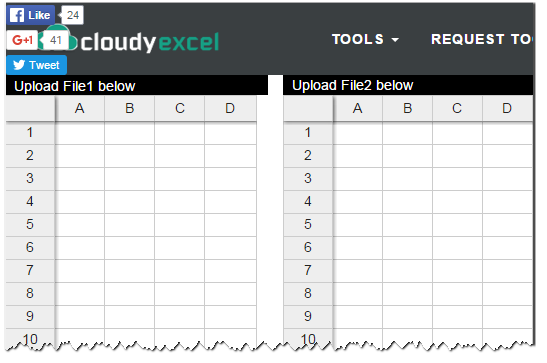 MistExcel
MistExcel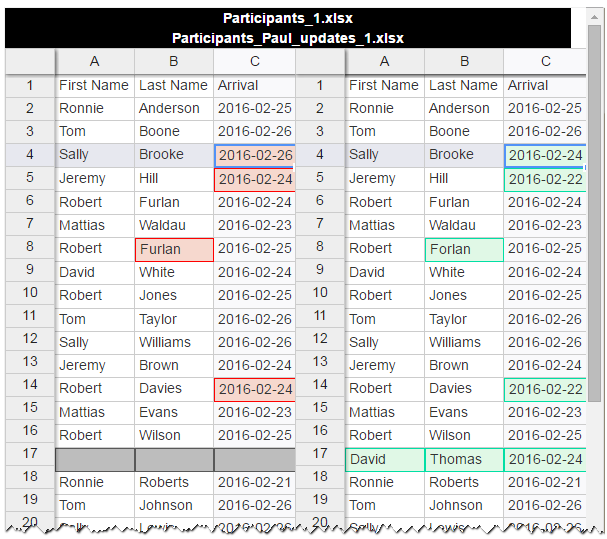 Kết quả MistExcel
Kết quả MistExcel
Hy vọng bài viết cung cấp cho bạn những kiến thức hữu ích về so sánh file Excel.



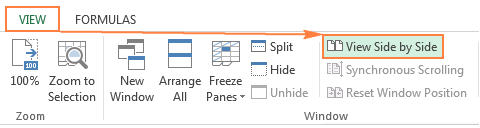 Mở View Side by SideMặc định, hai cửa sổ Excel sẽ hiển thị theo chiều ngang. Để hiển thị theo chiều dọc, chọn Arrange All > Vertical:
Mở View Side by SideMặc định, hai cửa sổ Excel sẽ hiển thị theo chiều ngang. Để hiển thị theo chiều dọc, chọn Arrange All > Vertical: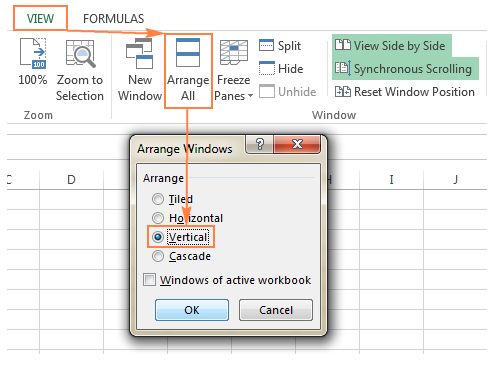 Arrange All Vertical
Arrange All Vertical Kết quả hiển thị
Kết quả hiển thị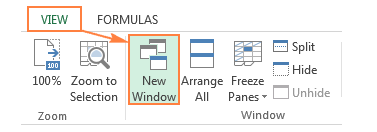 New Window
New Window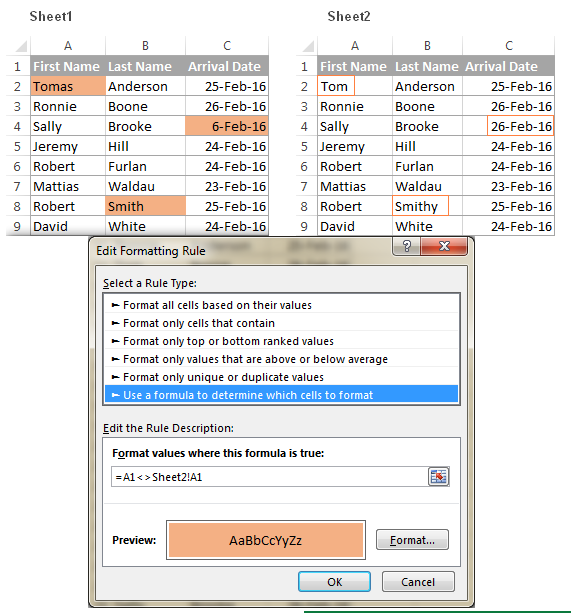 Định dạng có điều kiện
Định dạng có điều kiện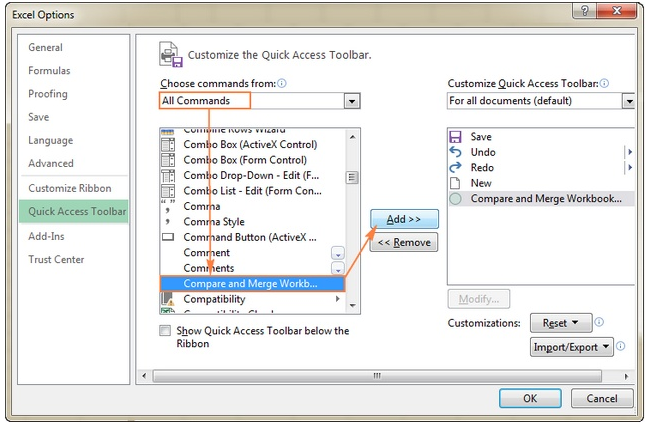 Thêm Compare and Merge
Thêm Compare and Merge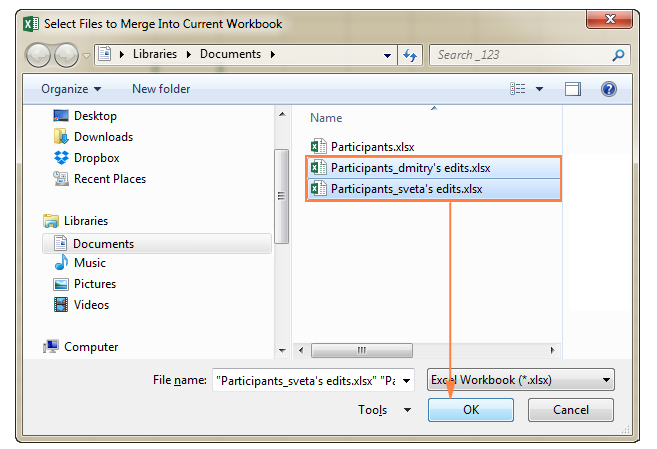 Chọn file hợp nhất
Chọn file hợp nhất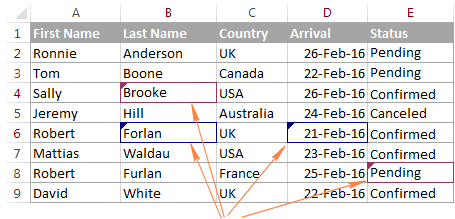 Kết quả hợp nhất
Kết quả hợp nhất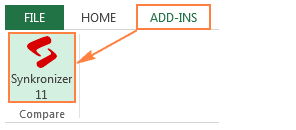 Mở Synkronizer
Mở Synkronizer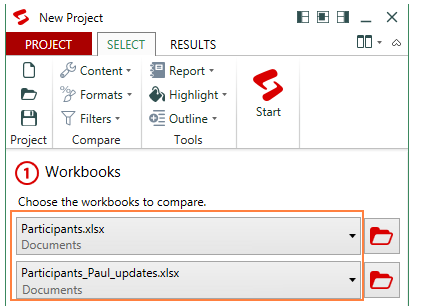 Chọn bảng tính
Chọn bảng tính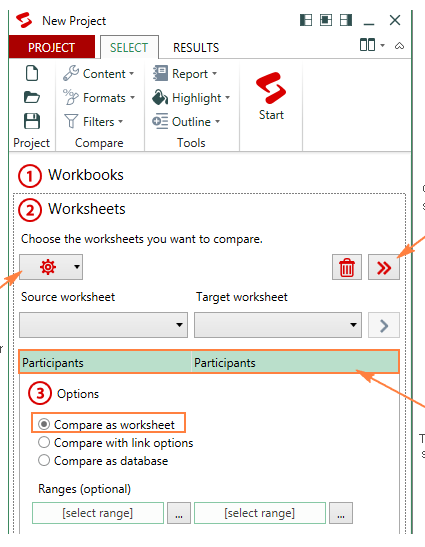 Chọn sheet
Chọn sheet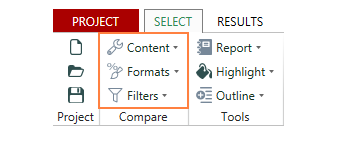 Chọn loại nội dung
Chọn loại nội dung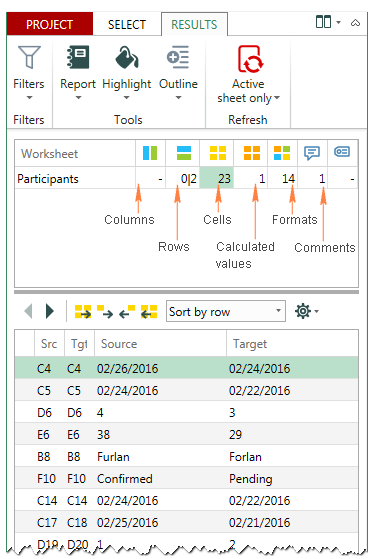 Kết quả Synkronizer
Kết quả Synkronizer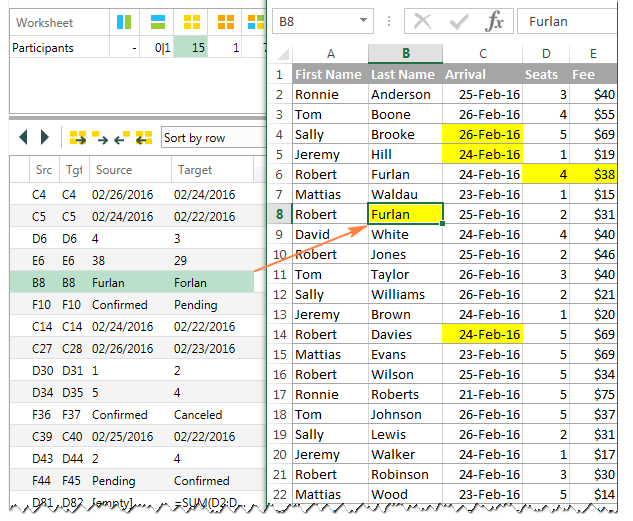 So sánh ô
So sánh ô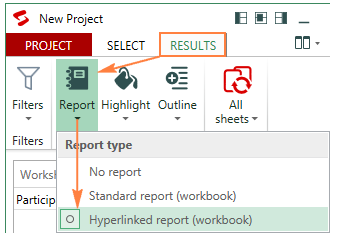 Báo cáo khác biệt
Báo cáo khác biệt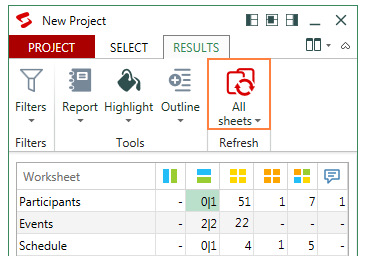 So sánh nhiều sheet
So sánh nhiều sheet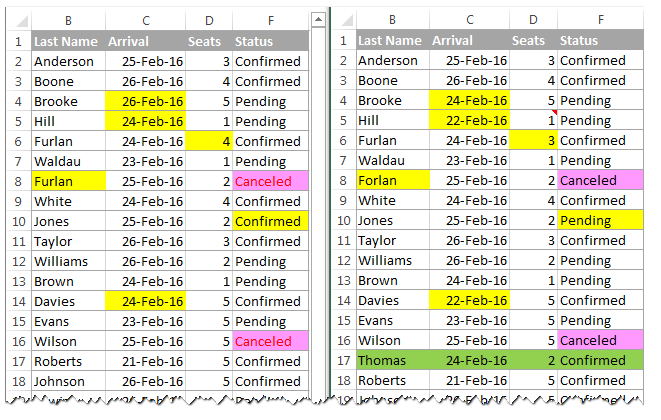 Nổi bật khác biệt
Nổi bật khác biệt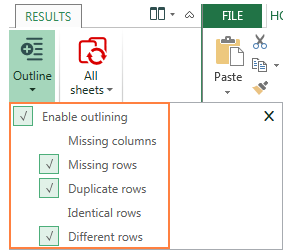 Tùy chọn nổi bật
Tùy chọn nổi bật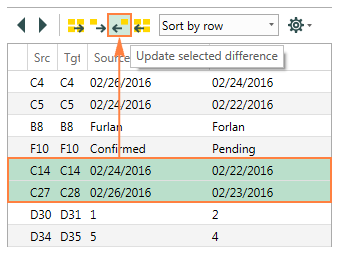 Cập nhật và hợp nhất
Cập nhật và hợp nhất











Discussion about this post